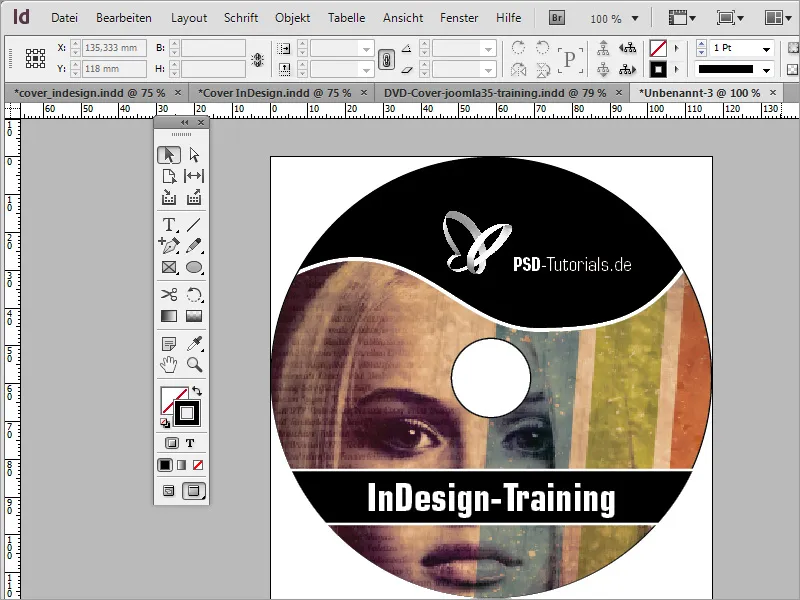Dlaczego należy przygotować etykietę w programie Adobe Photoshop? Cóż, dlatego że można i dlatego że w naszym przypadku już istnieje jako szablon. Oczywiście taką etykietę możesz także stworzyć w programie Adobe InDesign. W tym celu potrzebujesz nowego dokumentu o formacie 117x117 mm.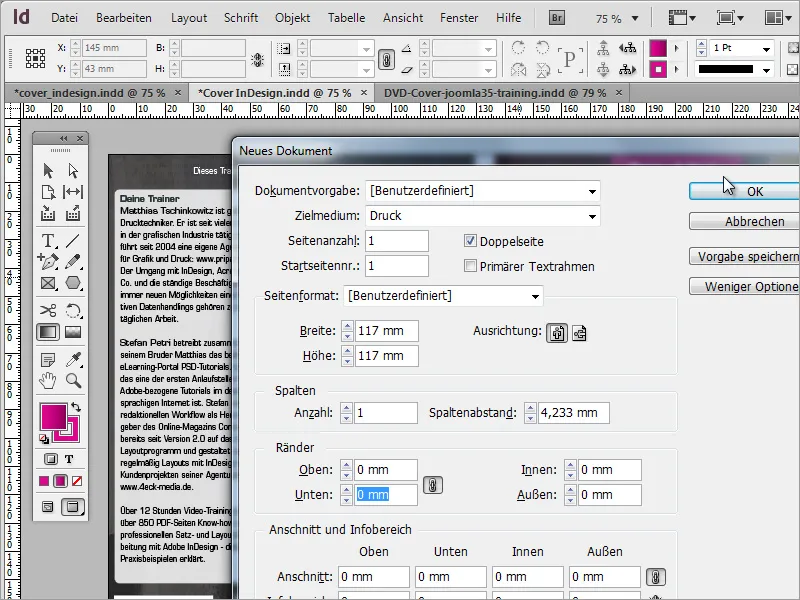
Teraz możesz zaimportować szablon z programu Adobe Photoshop do dokumentu. Służy on jedynie jako wzór i będzie odtworzony w programie InDesign.
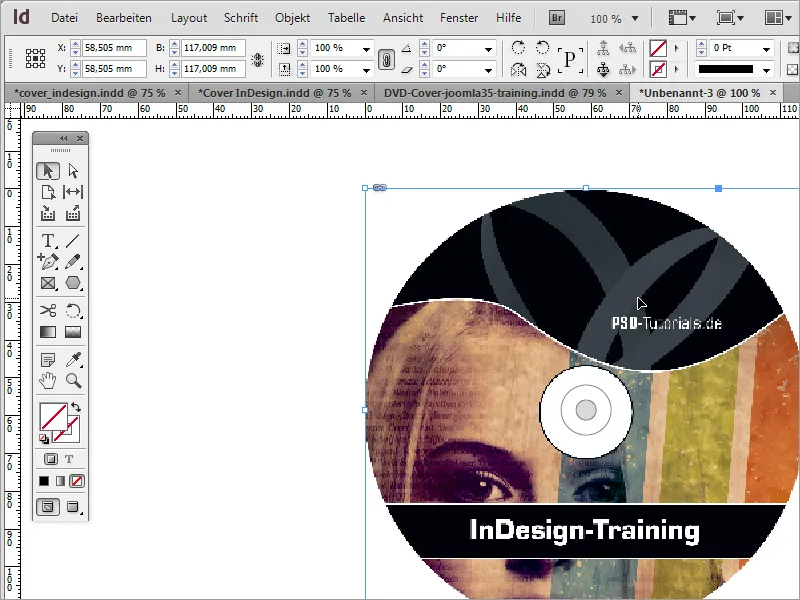
Aby zacząć, potrzebujesz okręgu, który będziesz rysować przy użyciu narzędzia elipsy i klawisza Shift. Dzięki liniom magnetycznym możesz rysować okrąg aż do krawędzi dokumentu. Przyciągnie się do krawędzi.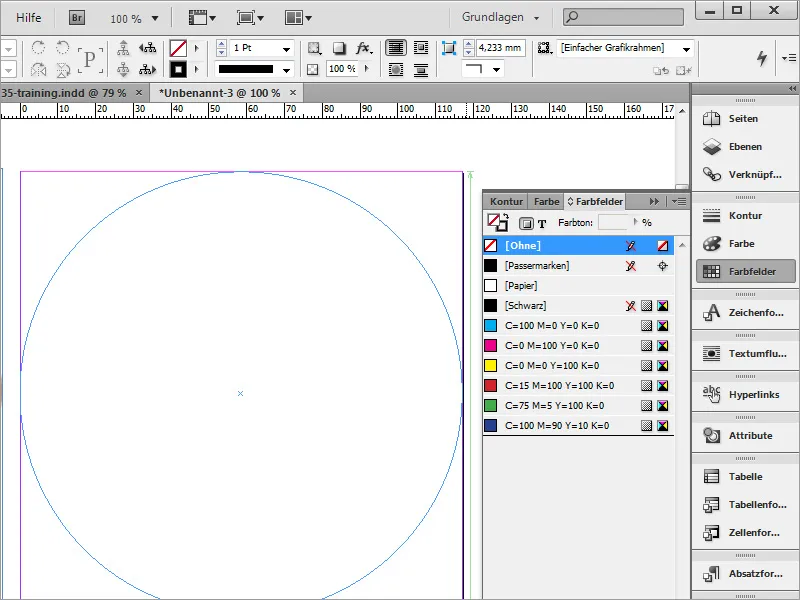
Po stworzeniu i wypełnieniu czarnym kolorem okręgu, możesz go po prostu zduplikować. Naciśnij Ctrl+C aby skopiować i Ctrl+Shift+Alt+V aby wkleić zduplikowany obiekt w tym samym miejscu. Możesz nadać kopii inną barwę i ustawić na 0 grubość konturu.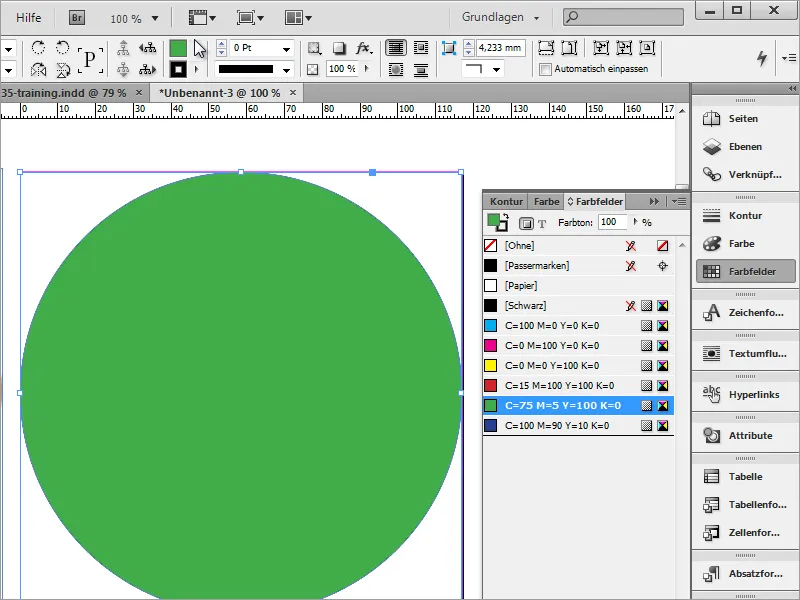
Następnie użyj Ctrl+D aby wstawić obraz do obiektu i dostosować jego wycinek.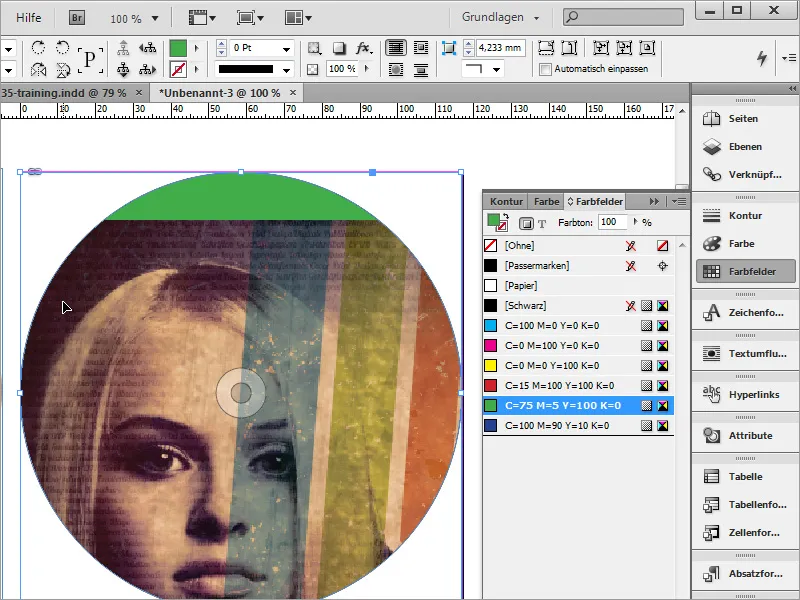
Następnie potrzebujesz dodatkowych punktów kotwicujących dla kształtu koła. Możesz je dodać korzystając z narzędzia dodaj punkt kotwiczący, które znajduje się w narzędziu pióra.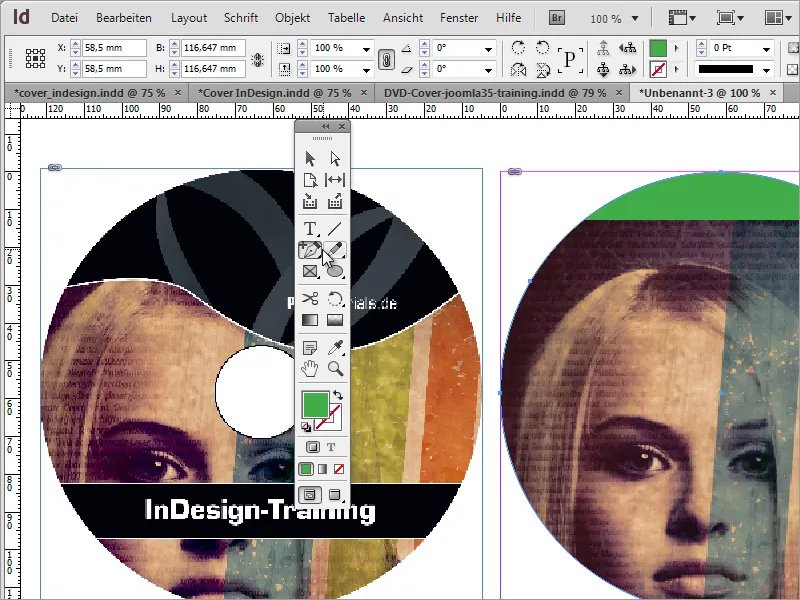
Możesz manipulować tymi punktami za pomocą narzędzia bezpośredniego wyboru, aktywując je przytrzymując klawisz Shift, oraz przesuwając je i zmieniając ich uchwyty.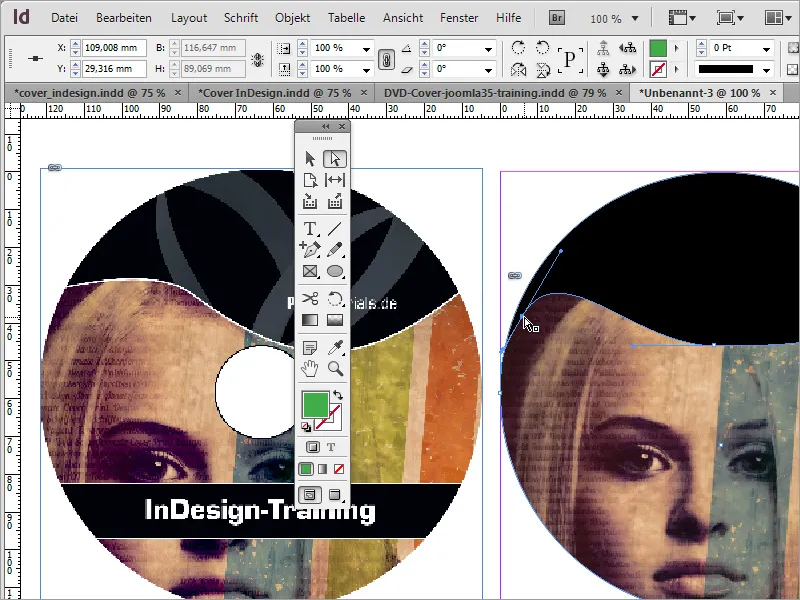
Po zmianie punktów, możesz wyciąć obiekt za pomocą Ctrl+X. Następnie zaznacz kształt koła i aktywuj menu kontekstowe. Wybierz tam opcję Wklej na miejsce.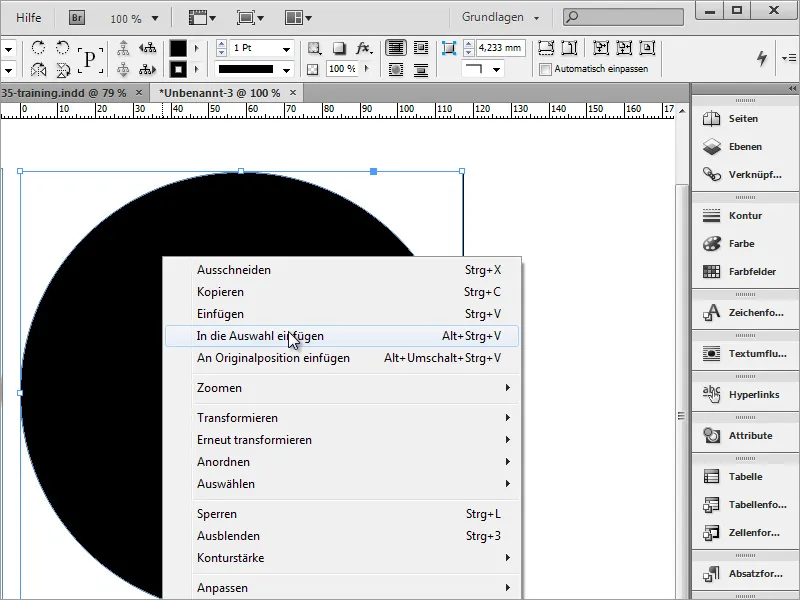
Po wybraniu tej opcji, obiekt obrazu zostanie wklejony do kształtu koła. Zaletą jest to, że wystające segmenty koła z edycji krzywych będą ograniczone przez kształt koła i nie będą widoczne.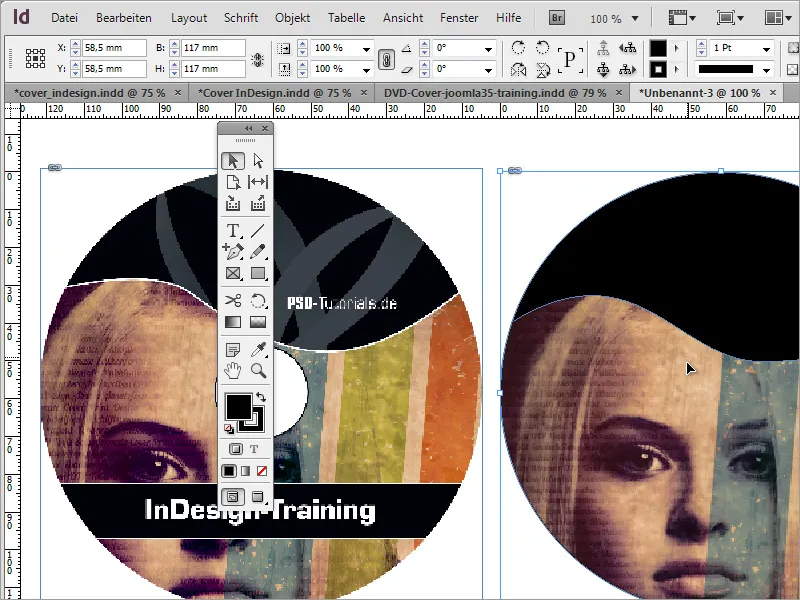
Teraz możesz przypisać obiektowi kontur o grubości 3 punkty w kolorze białym oraz wyłączyć tło koloru zielonego.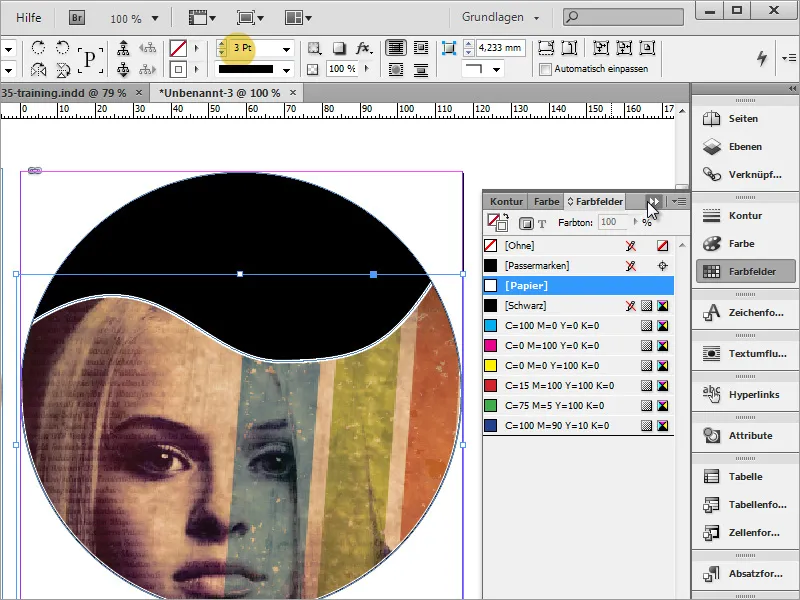
Teraz brakuje tylko kilku elementów, takich jak na przykład tytuł DVD. Ponownie możesz stworzyć prostokątny kształt za pomocą narzędzia tekstu. Następnie możesz wprowadzić i sformatować tekst.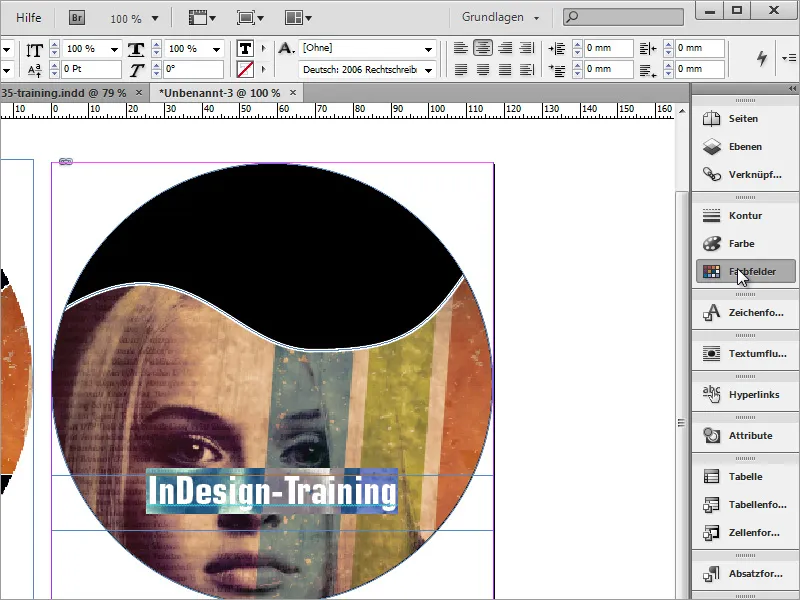
Następnie dodaj czarny kolor tła i białą obwódkę do tego pola tekstowego. Zaznacz pole tekstowe i ustaw czarny kolor w paletce kolorów podczas ustawiania tła. W przypadku koloru obwódki wybierz biały kolor i ustaw grubość linii na 2 punkty w górnej sekcji opcji.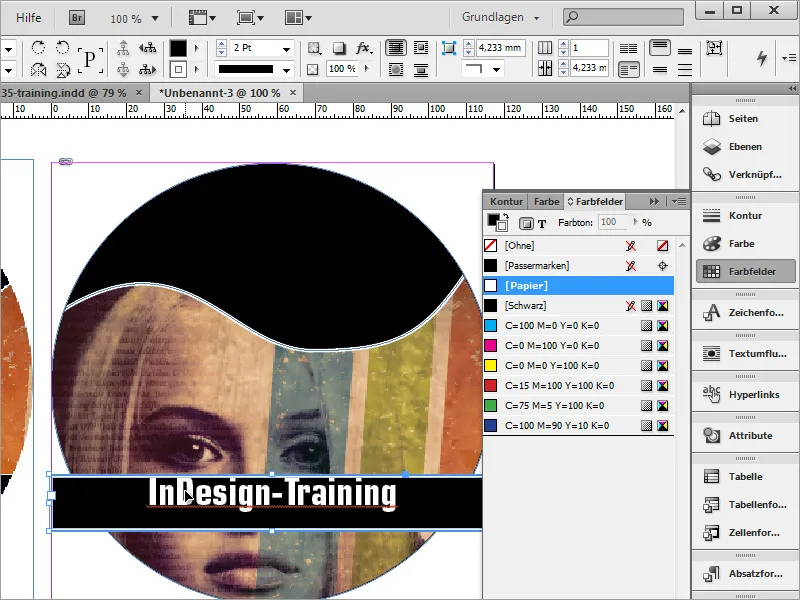
Następnie dodaj środkowy okrąg. W tym celu na początku narysuj linię pomocniczą poziomą i pionową wychodzącą z linijki jak w programie Adobe Photoshop. Następnie, przytrzymując klawisz Alt+Shift, narysuj okrąg za pomocą narzędzia elipsa.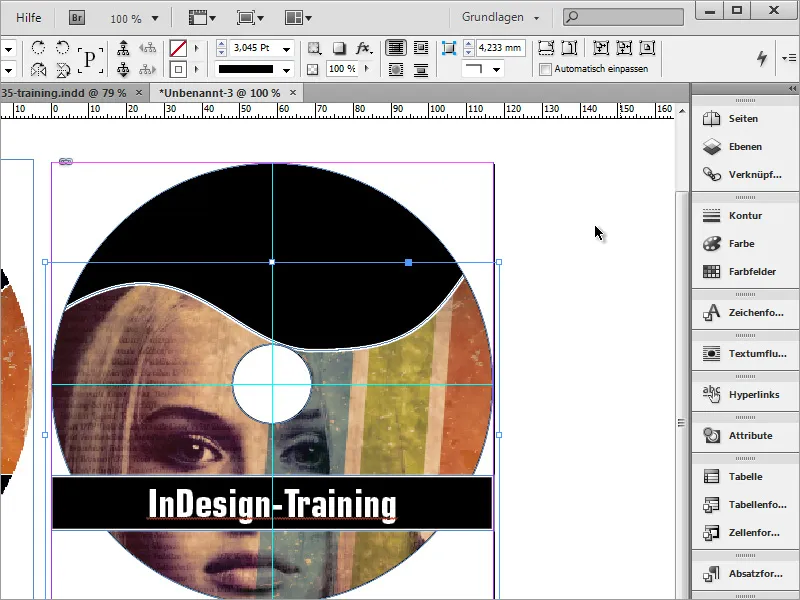
Krzywa obiektu obrazu musi być nieco wyższa. Aby to zrobić, wystarczy dwukrotnie kliknąć obiekt do zmiany, aby go aktywować. Następnie możesz go skalować nieco lub ponownie dostosować węzły.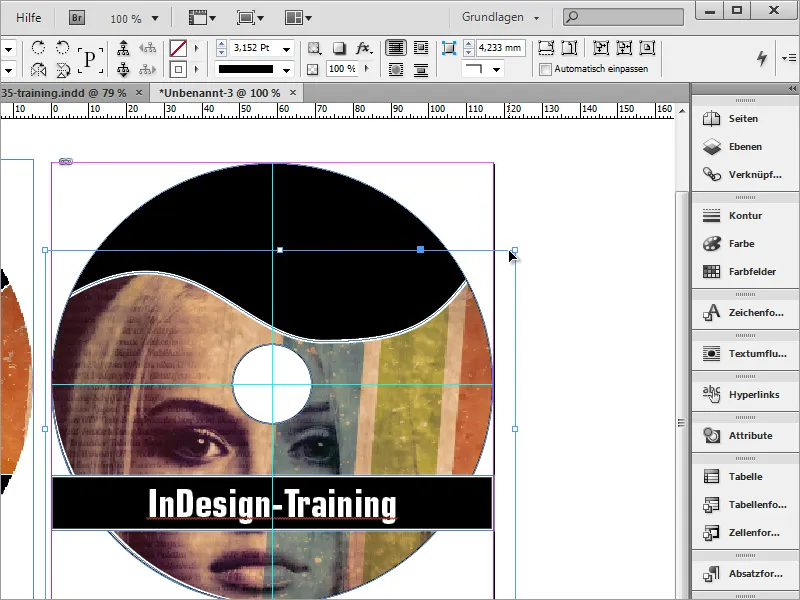
Pozostało jeszcze dodać nazwisko autora, które również można wstawić za pomocą pola tekstowego.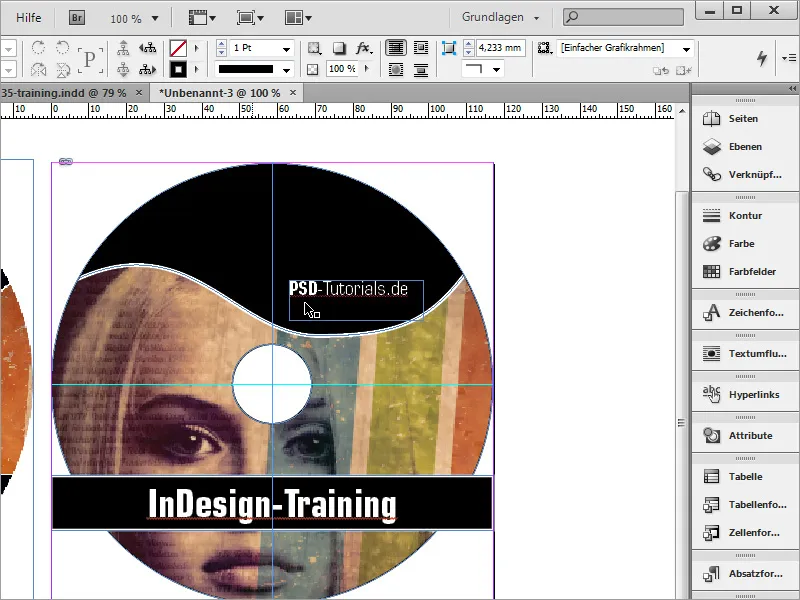
Za pomocą Ctrl+D możesz umieścić logo. Dostosuj je zgodnie z potrzebami i wyrównaj czcionkę oraz logo.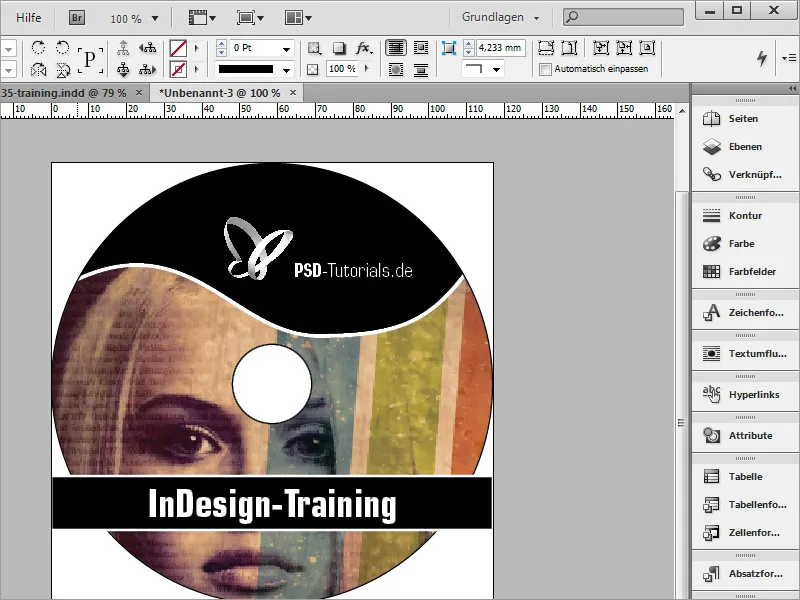
Pasek z tytułem DVD nadal trochę przeszkadza w widoku, chociaż niekoniecznie musi być drukowany. Mimo to, aby sobie poradzić, narysuj najpierw prostokąt o rozmiarze dokumentu.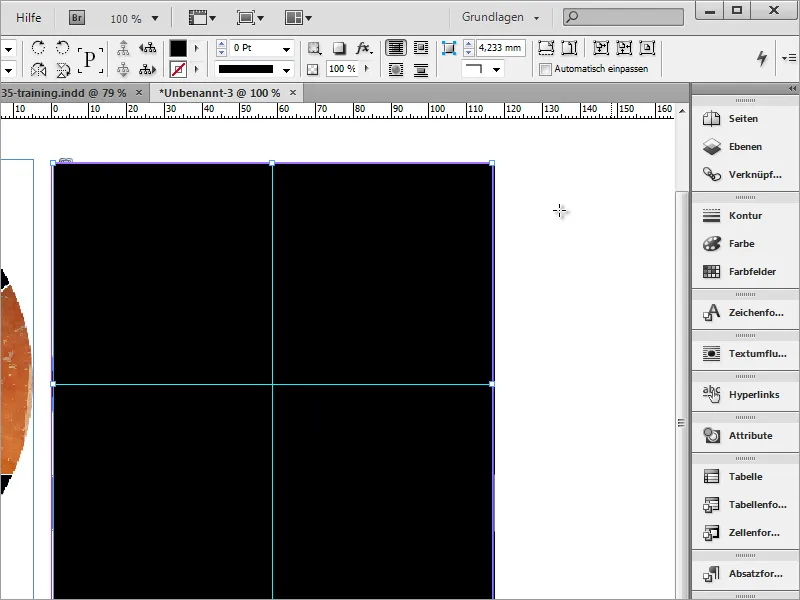
Wewnątrz tego prostokąta narysuj kolejny odpowiedni okrąg. Następnie zaznacz oba obiekty. Następnie przejdź do Okno>Obiekty i Układ i wybierz Scalanie.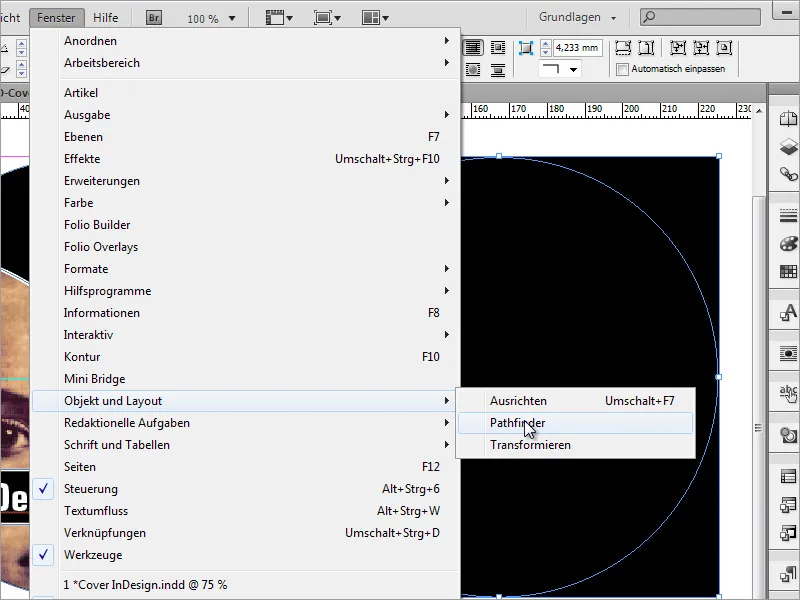
W tym oknie wybierasz opcję odejmowania. W rezultacie koło wycina otwór w prostokącie.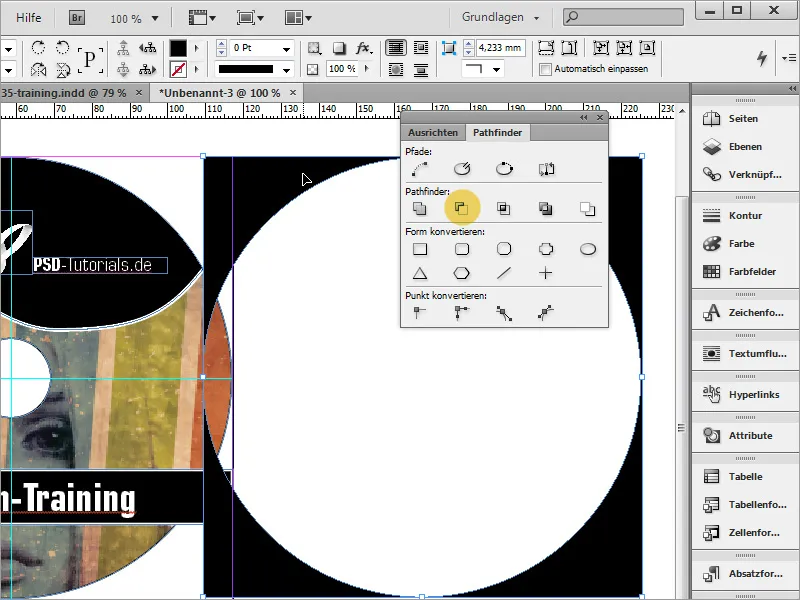
Teraz możesz przeciągnąć obszar na dokument i pokolorować go na biało.